Strategy ONE
Minimização do impacto das alterações de dados para lançamento de plataforma Atualizações
A cada lançamento de recurso, melhorias e aprimoramentos feitos no mecanismo de dados podem causar pequenas alterações nos dados retornados durante a execução de painéis
Para clientes que estão migrando de um lançamento de plataforma para outro, o MicroStrategy 10.4.x para Strategy ONE por exemplo, o efeito cumulativo das alterações pode ter um grande impacto nos resultados da execução. Para minimizar esses impactos ao realizar um upgrade de lançamento de plataforma, Strategy O Workstation permite que você escolha a versão do mecanismo de dados para cada projeto no seu ambiente.
Se você atualizar do MicroStrategy 2019 ou anterior, poderá perceber que a versão do mecanismo de dados é 2020 para todos os projetos em seu ambiente após um upgrade para Strategy ONE de . Depois que o processo de upgrade dos metadados for concluído, a versão do mecanismo de dados poderá ser alterada para ONE em uma base projeto a projeto, para que as alterações nos dados possam ser identificadas, avaliadas e resolvidas, mantendo um desempenho consistente em todo o resto do ambiente. Todos os novos projetos têm como padrão o 2021 versão do mecanismo de dados.
A partir do MicroStrategy 2021, você pode visualizar e modificar a versão do Mecanismo de data via MicroStrategy Developer de .
O motor de dados processa consultas em um esquema para uma fonte de dados específica para realizar manipulações de dados.

|
Processa consultas Atributos, métricas, filtros, VLDB configurações, filtros de segurança, locais de dados |

|
Em relação a um esquema Atributos, fatos, tabelas, relações, hierarquias |

|
Para uma fonte de dados específica SQL, MDX, Em memória ou uma combinação de conjuntos de dados vinculados |

|
Para realizar manipulações de dados Classificação, fatia, subtotais, métricas inteligentes, elementos derivados, limites, tabulação cruzada |
Seleção da versão do mecanismo de dados
No Workstation
Para selecionar uma versão do motor de dados, Strategy O Workstation deve estar conectado a um ambiente e você deve ter privilégios de administrador.
- Abrir o Janela do Workstation de .
- Clique em Projetos para exibir os projetos disponíveis no ambiente.
- Clique com o botão direito do mouse em um projeto e selecione Propriedades de de .
-
Selecione uma versão em Versão do mecanismo de dados de .
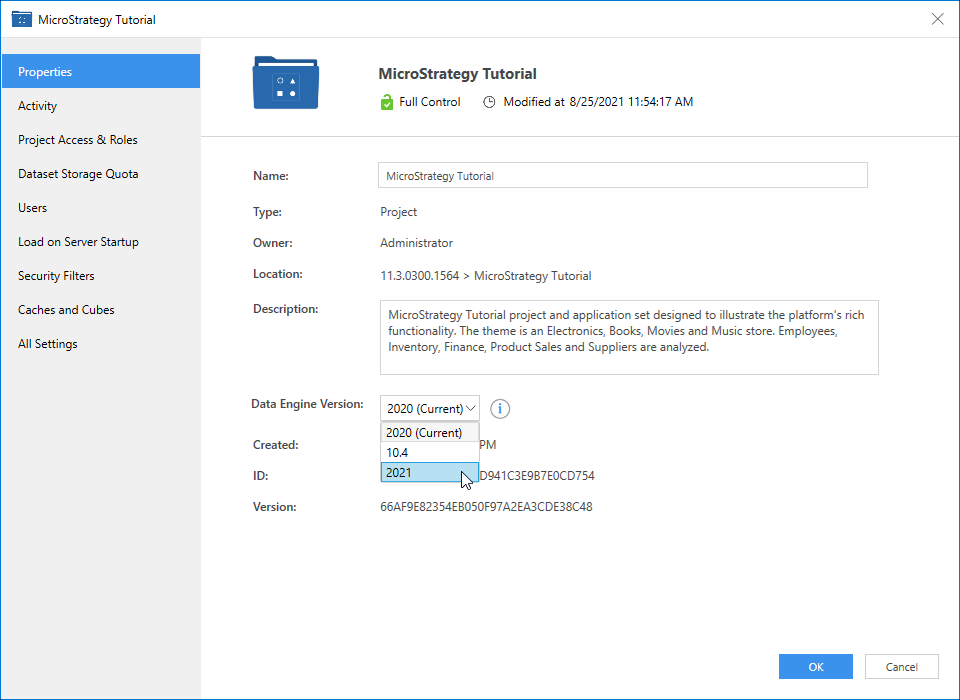
- Clique em OK.
- Recarregue o projeto com o MicroStrategy Developer para aplicar as alterações.
No desenvolvedor
- Abra o MicroStrategy Developer.
- Clique com o botão direito do mouse em um projeto e selecione Configuração de projeto de .
- Na caixa de diálogo Selecionar configuração, acesse Definição de projeto > Avançado de .
-
Em Configurações VLDB de nível de projeto, clique em Configurar de .
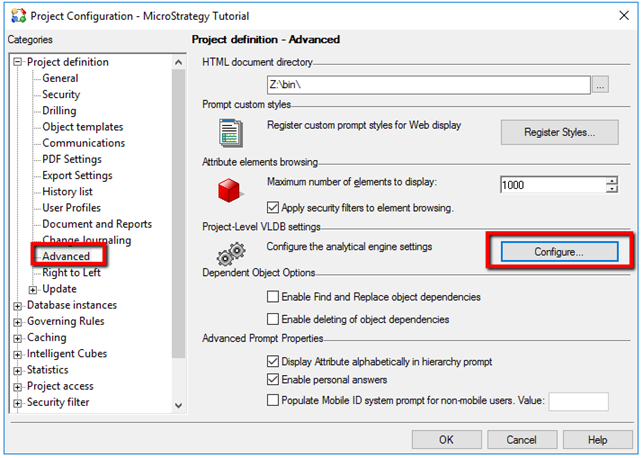
- No VLDB Caixa de diálogo Propriedades, acesse Mecanismo analítico > Versão do mecanismo de dados de .
-
No Versão do mecanismo de dados campo, visualize e modifique a versão do mecanismo de dados.
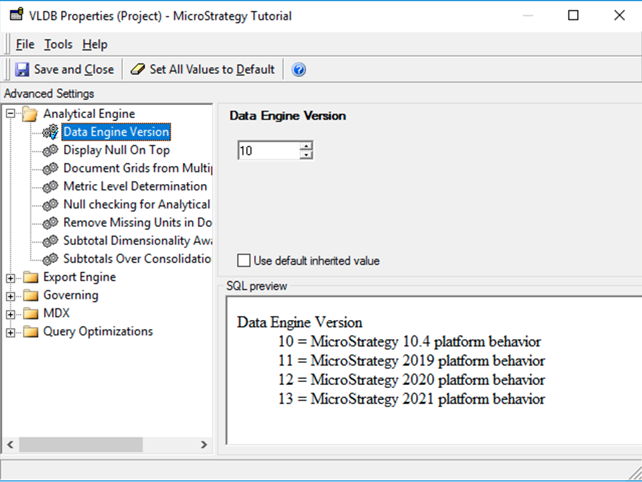
- Reinicie o Intelligence Server para aplicar as mudanças.
